Το WhatsApp είναι μια από τις πιο δημοφιλείς εφαρμογές που επικοινωνούν με τους φίλους και τους πελάτες σας. Δημιουργία αντιγράφων ασφαλείας συνομιλιών WhatsApp γίνετε απαραίτητη εργασία για να διατηρήσετε αυτά τα σημαντικά μηνύματα και αρχεία πολυμέσων ασφαλή για πολλούς χρήστες όπως εσείς.
Μετά από όλα, θα είναι πιο εύκολο όταν το θέλετε επαναφορά παλιών μηνυμάτων σε ένα νέο τηλέφωνο ή ανακαλύψτε τις συνομιλίες συνομιλίας που διαγράφηκαν κατά λάθος.
Ίσως έχετε βρει κάποιες οδηγίες από το WhatsApp επίσημα, ωστόσο, μπορεί να μπερδευτείτε από τις απλές εισαγωγές.
Έχοντας αυτό υπόψη, εδώ είναι ένας λεπτομερής οδηγός με οπτικές εικόνες για δημιουργία αντιγράφων ασφαλείας και επαναφορά του WhatsApp σε iPhone και Android.
Ας βουτήξουμε κατευθείαν σε αυτό.
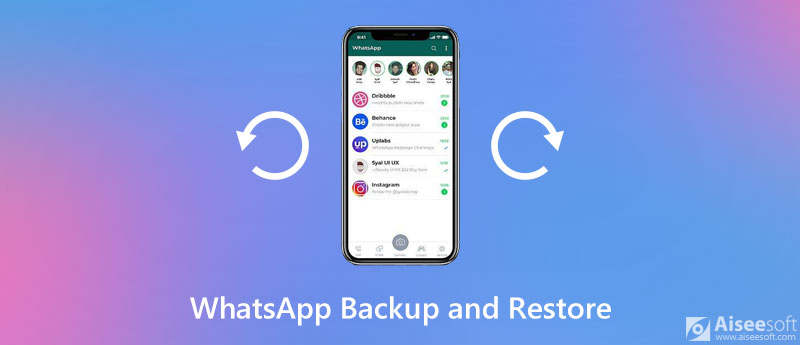
Παρόλο που το WhatsApp προσφέρει τον προεπιλεγμένο τρόπο δημιουργίας αντιγράφων ασφαλείας και επαναφοράς μηνυμάτων και αρχείων πολυμέσων στο σύννεφο, απαιτεί από εσάς να απεγκαταστήσετε το WhatsApp για να επαναφέρετε δεδομένα, γεγονός που οδηγεί στην αντικατάσταση όλων των υπαρχόντων μηνυμάτων WhatsApp.
Εκτός αυτού, το μεγάλο μέγεθος του εφεδρικού αρχείου ενδέχεται να καταστρέψει το χώρο στο cloud.
Για να απαλλαγείτε από αυτά τα όρια, ο πρώτος τρόπος αντιγραφής δεδομένων WhatsApp μέσω Μεταφορά WhatsApp για iOS συνιστάται.
Το WhatsApp Transfer για iOS είναι ένα επαγγελματικό εργαλείο δημιουργίας αντιγράφων ασφαλείας δεδομένων WhatsApp. Σε 3 βήματα, μπορείτε να στείλετε όλα τα μηνύματα WhatsApp και τα συνημμένα σε υπολογιστή από iPhone και να μοιραστείτε δεδομένα από ένα iPhone με άλλο iPhone.

Λήψεις
100% ασφαλής. Χωρίς διαφημίσεις.
Ακολουθήστε τα απλά βήματα που αναφέρονται παρακάτω για την τεχνογνωσία.

Στη συνέχεια επιλέξτε εφεδρικός.


Αξίζει επίσης να σημειωθεί ότι αυτό το λογισμικό υποστηρίζει κρυπτογράφηση αντιγράφων ασφαλείας WhatsApp και πρέπει απλώς να σημειώσετε το πλαίσιο Εφεδρική κρυπτογράφηση και εισαγάγετε τον κωδικό πρόσβασης για να ασφαλίσετε το αντίγραφο ασφαλείας.
Μόλις επαναφέρετε το κρυπτογραφημένο αντίγραφο ασφαλείας στο μέλλον, πρέπει να εισαγάγετε τον κωδικό πρόσβασης για να το ξεκλειδώσετε.

Για να επαναφέρετε το αντίγραφο ασφαλείας WhatsApp στο iPhone, τα βήματα είναι αρκετά εύκολα.


Αν θέλετε να ελέγξετε περισσότερα εφεδρικά αρχεία, απλώς κάντε κλικ Εισαγωγή τοπικού αρχείου για να εντοπίσετε τα αρχεία αντιγράφων ασφαλείας που κάνατε προηγουμένως σε αυτόν τον υπολογιστή για να τα φορτώσετε.
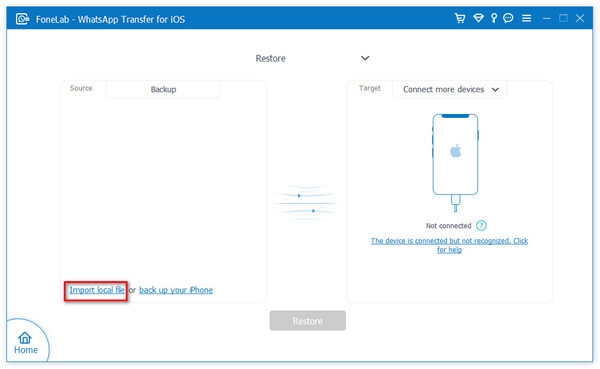
Εδώ, σας δίνονται 2 επιλογές για την επαναφορά του backup του WhatsApp.
1. Για να επαναφέρετε το WhatsApp σε iPhone, απλά πρέπει να συνδέσετε το iPhone σε αυτόν τον υπολογιστή και να κάνετε κλικ Επαναφορά για να επιστρέψετε όλα τα αντίγραφα ασφαλείας WhatsApp στο iPhone.

2. Για να δείτε και να επαναφέρετε το αντίγραφο ασφαλείας στο iPhone ή σε αυτόν τον υπολογιστή, θα πρέπει να κάνετε κλικ στο Δες και στη συνέχεια φορτώνονται όλα τα μηνύματα WhatsApp και τα συνημμένα αρχεία πολυμέσων.

Αφού το ελέγξετε, κάντε κλικ στο Επαναφορά στη συσκευή για να στείλετε δεδομένα WhatsApp στο iPhone ή Επαναφορά στον υπολογιστή για εξαγωγή αντιγράφων ασφαλείας WhatsApp σε αυτόν τον υπολογιστή ως CSV or HTML αρχείο.

Το πρόσθετο μπόνους αυτής της μεθόδου είναι ότι μπορείτε να στείλετε όλα τα δεδομένα WhatsApp, συμπεριλαμβανομένων των αρχειοθετημένων από το iPhone σε άλλο iPhone χωρίς δημιουργία αντιγράφων ασφαλείας ή επαναφορά.
Απλώς πρέπει να εκτελέσετε το WhatsApp Transfer για iOS και μετά επιλέξτε Μεταφορά συσκευής σε συσκευή. Μετά από αυτό, συνδέστε και τις δύο συσκευές iPhone σε αυτόν τον υπολογιστή και διορθώστε τη συσκευή προέλευσης και προορισμού. Τέλος, απλώς κάντε κλικ Ξεκινήστε τη Μεταφορά για να μετακινήσετε όλες τις συνομιλίες και τα συνημμένα WhatsApp από όλες τις επαφές και τις ομάδες από ένα iPhone σε άλλο iPhone σε αντίγραφο 1: 1.
Περισσότερες λεπτομέρειες σχετικά με μεταφορά μηνυμάτων WhatsApp σε νέο iPhone είναι εδώ.

Σίγουρα, το WhatsApp προσφέρει επίσης έναν τρόπο δημιουργίας αντιγράφων ασφαλείας μηνυμάτων και αρχείων πολυμέσων και το iCloud είναι το επίσημο προτεινόμενο εργαλείο στο iPhone.
Το iCloud είναι η καθολική δυνατότητα δημιουργίας αντιγράφων ασφαλείας και επαναφοράς δεδομένων iPhone. Εκτελεί τη γκάμα, συμπεριλαμβανομένου του backup μηνυμάτων WhatsApp.
Εδώ είναι πώς.

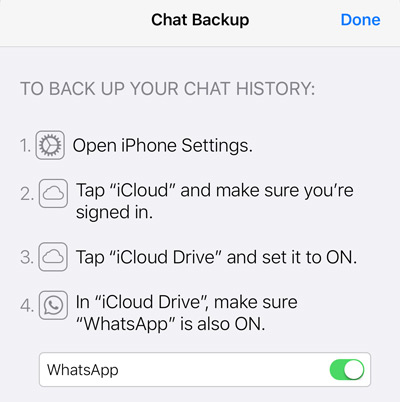
Ανοικτό ρυθμίσεις στο iPhone, πατήστε iCloud, Κτύπημα iCloud κίνησης και να το βάλετε ONκαι μετακινηθείτε προς τα κάτω για εναλλαγή στο WhatsApp.
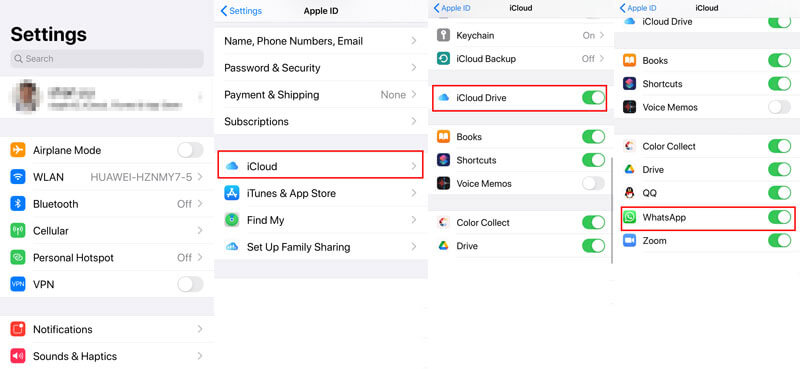
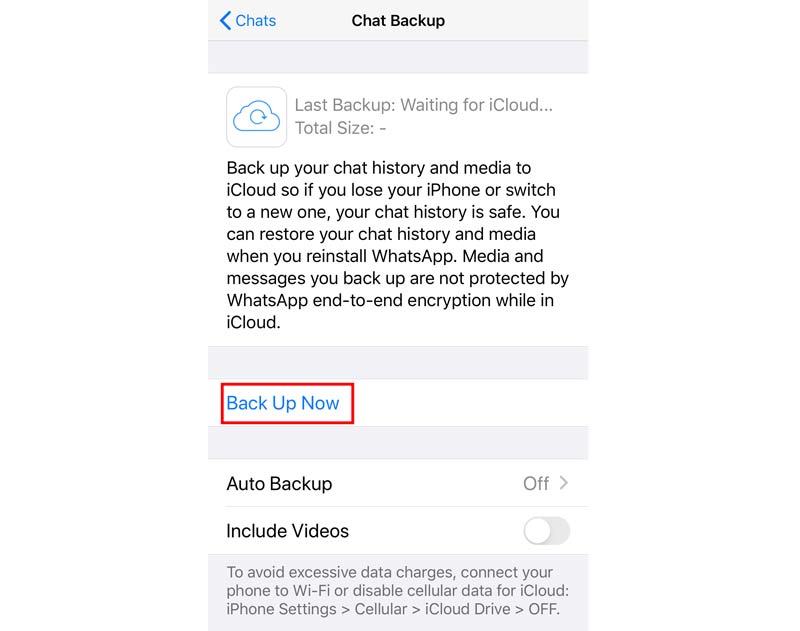
Σας επιτρέπει επίσης να δημιουργήσετε ένα αυτόματο αντίγραφο ασφαλείας καθημερινά, εβδομαδιαία ή μηνιαία ενεργοποιώντας Αυτόματο αντίγραφο ασφαλείας.
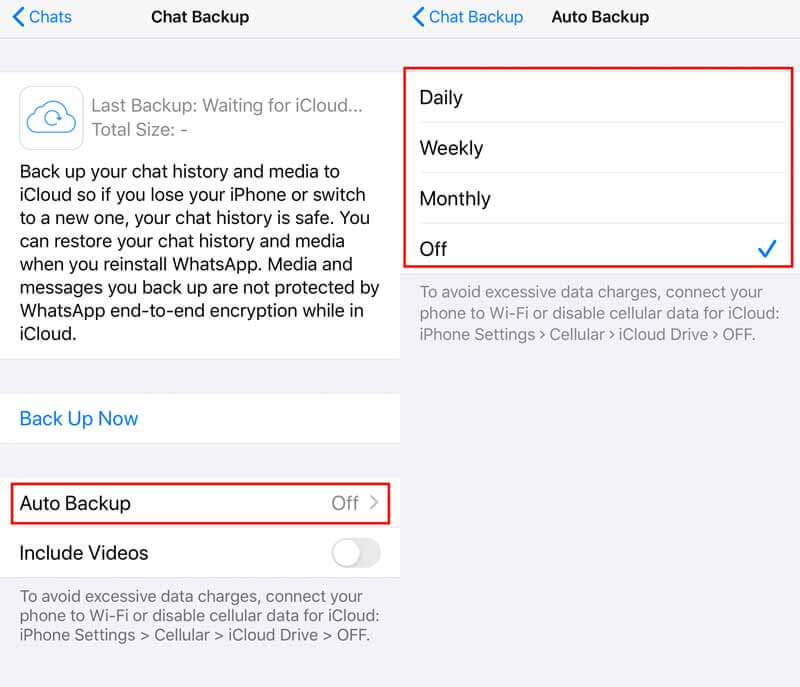
Για να ανεβάσετε βίντεο WhatsApp στο iCloud, απλώς πρέπει να ενεργοποιήσετε Συμπερίληψη βίντεο υπό Αυτόματο αντίγραφο ασφαλείας.
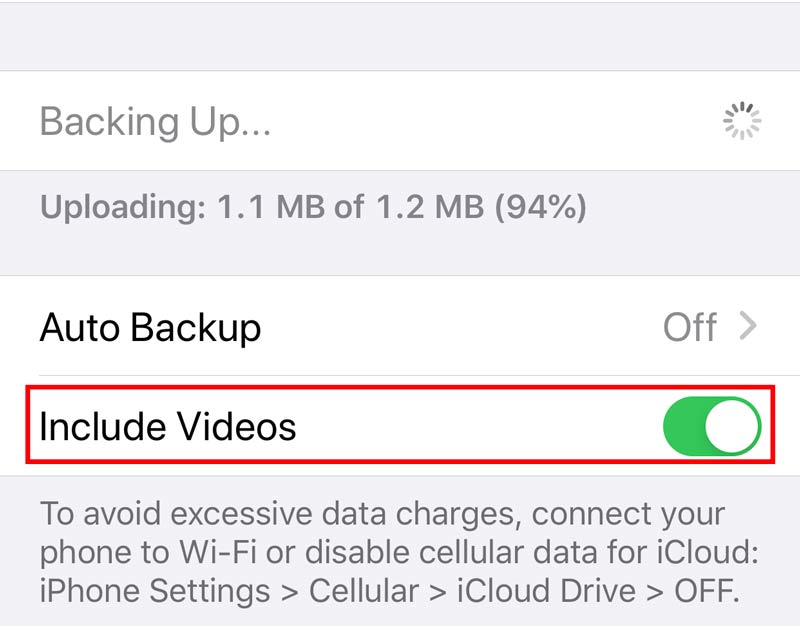
Μόλις ολοκληρωθεί η πρόοδος δημιουργίας αντιγράφων ασφαλείας, μπορείτε να δείτε την τελευταία ημερομηνία δημιουργίας αντιγράφων ασφαλείας, το μέγεθος και τις πληροφορίες βίντεο στην οθόνη.
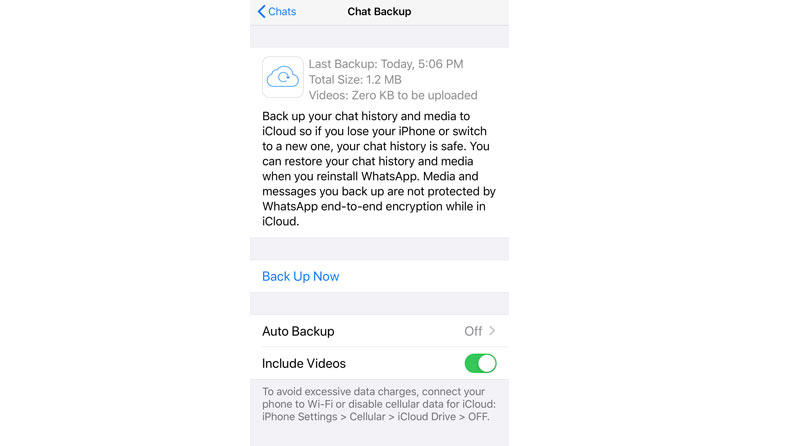
Για να επαναφέρετε τα δεδομένα WhatsApp στο iPhone, πρέπει
Στη συνέχεια, απλώς συνδεθείτε στο λογαριασμό σας στο WhatsApp και, στη συνέχεια, θα εμφανιστεί ένα μήνυμα που θα σας ρωτά αν θέλετε να επαναφέρετε το ιστορικό συνομιλιών από το iCloud. Παρακέντηση Επαναφορά or Επαναφορά ιστορικού συνομιλιών και θα αρχίσει να έχει πρόσβαση στο αντίγραφο ασφαλείας WhatsApp από το iCloud.

Ωστόσο, μόλις το παραλείψετε, δεν θα μπορείτε να επαναφέρετε το αντίγραφο ασφαλείας αργότερα.
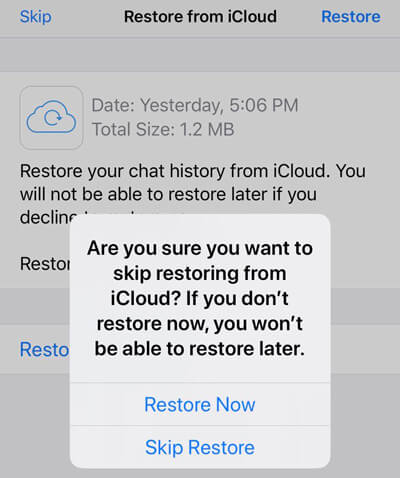
Μετά από αυτό, πρέπει απλώς να ακολουθήσετε τις οδηγίες στην οθόνη για να επεξεργαστείτε το προφίλ WhatsApp και να χρησιμοποιήσετε ξανά το WhatsApp.
1. Σε όλη τη διαδικασία, θα πρέπει να συνδέσετε το iPhone με το Διαδίκτυο για να εξασφαλίσετε μια σταθερή διαδικασία δημιουργίας αντιγράφων ασφαλείας ή επαναφοράς. Το αντίγραφο ασφαλείας του WhatsApp κολλάει στο iPhone; Ακολουθούν οι λύσεις.
2. Βεβαιωθείτε ότι το iCloud έχει αρκετό μπαχαρικό για να αποθηκεύσει το αντίγραφο ασφαλείας του WhatsApp.
3. Το iCloud επαναφέρει μόνο το τελευταίο αντίγραφο ασφαλείας για το WhatsApp. Εάν έχετε δημιουργήσει πολλά εφεδρικά αρχεία, το iCloud διατηρεί μόνο το τελευταίο.
Όταν πρόκειται για χρήστες Android, το Google Drive είναι η λύση για δημιουργία αντιγράφων ασφαλείας και επαναφορά του WhatsApp.
Για να χρησιμοποιήσετε το Google Drive για δημιουργία αντιγράφων ασφαλείας δεδομένων WhatsApp, χρειάζεστε:
Δείτε πώς μπορείτε να ξεκινήσετε:

Μετά από αυτό, θα ξεκινήσει να δημιουργεί αντίγραφα ασφαλείας των συνομιλιών WhatsApp στο Google Drive.
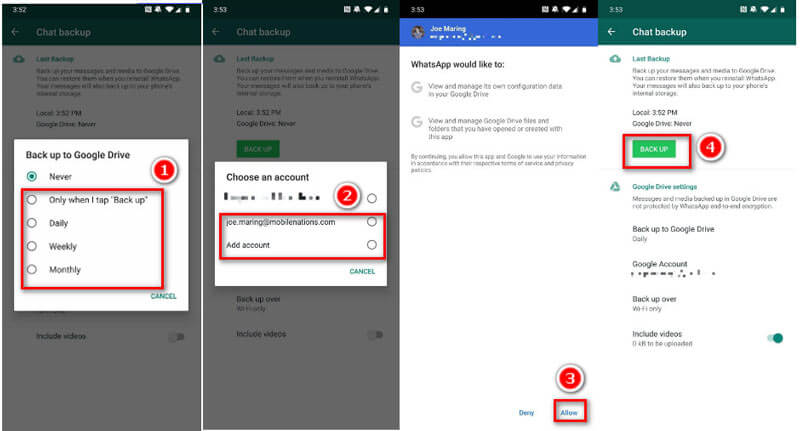
Για να επαναφέρετε το αντίγραφο ασφαλείας WhatsApp από το Google Drive, θα πρέπει να χρησιμοποιήσετε τον ίδιο αριθμό τηλεφώνου και τον λογαριασμό Google που δημιουργήσατε το αντίγραφο ασφαλείας.
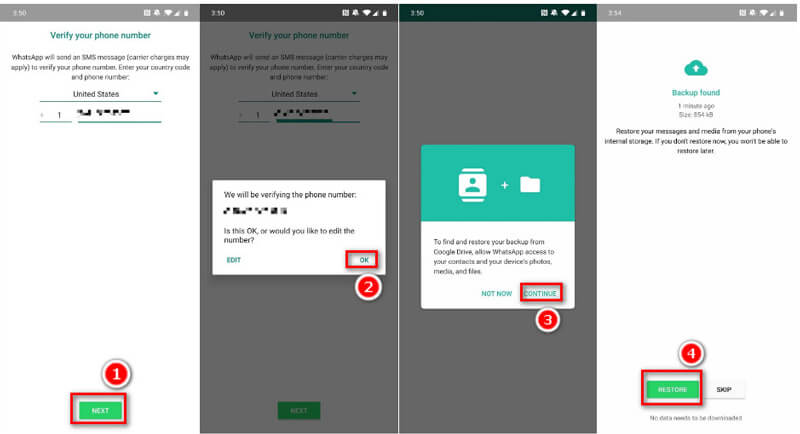
Όπως και στο iCloud, επιτρέπεται μόνο η επαναφορά του πιο πρόσφατου αντιγράφου ασφαλείας WhatsApp στο τηλέφωνο Android.
Πού είναι αποθηκευμένο το αντίγραφο ασφαλείας του WhatsApp;
Αν το εφεδρικό ιστορικό συνομιλιών WhatsApp σε Android, θα αποθηκευτεί στο Google Drive. Για χρήστες iPhone, το αντίγραφο ασφαλείας του μηνύματος WhatsApp θα αποθηκευτεί στο iCloud. Εάν χρησιμοποιείτε το WhatsApp Transfer για iOS, θα αποθηκευτεί σε έναν τοπικό υπολογιστή ή σε άλλες αφαιρούμενες μονάδες δίσκου.
Πώς μπορώ να ανοίξω το αντίγραφο ασφαλείας του WhatsApp;
Τόσο το iCloud όσο και το Google Drive αποθηκεύουν μόνο το αντίγραφο ασφαλείας στο cloud ως αρχείο βιβλιοθήκης, αλλά δεν μπορείτε να τα ανοίξετε απευθείας. Για να αποκτήσετε πρόσβαση στο αντίγραφο ασφαλείας WhatsApp στο iCloud, χρειάζεστε ένα Εξαγωγέας iCloud. Για να ανοίξετε το αντίγραφο ασφαλείας WhatsApp σε αυτόν τον υπολογιστή, το WhatsApp Transfer για iOS μπορεί να τα επαναφέρει στον υπολογιστή για προβολή.
Πώς να επαναφέρετε τα διαγραμμένα μηνύματα WhatsApp χωρίς δημιουργία αντιγράφων ασφαλείας;
Χωρίς δημιουργία αντιγράφων ασφαλείας, χρειάζεστε ένα εργαλείο αποκατάστασης WhatsApp τρίτου μέρους για να ανακτήσετε τα διαγραμμένα μηνύματα WhatsApp. Διαβάστε αυτήν την ανάρτηση για λήψη Ανάκτηση WhatsApp εδώ.
Συμπέρασμα
Το WhatsApp αποθηκεύει πολλά σημαντικά μηνύματα και αρχεία πολυμέσων στην επικοινωνία. Η δημιουργία αντιγράφου ασφαλείας WhatsApp είναι ένας αποτελεσματικός τρόπος για την αποφυγή απώλειας δεδομένων, όταν διαγράψατε τυχαία τις συζητήσεις ή αποκτήσατε νέο τηλέφωνο. Αυτή η ανάρτηση μοιράζεται 3 τρόπους δημιουργίας αντιγράφων ασφαλείας και επαναφοράς δεδομένων WhatsApp σε iCloud, Google Drive και WhatsApp Transfer για iOS.
Ποιος είναι ο αγαπημένος σας τρόπος;
Πιστεύετε ότι η απεγκατάσταση του WhatsApp είναι ένας καλός τρόπος για την επαναφορά;
Ενημερώστε με να αφήσετε τα σχόλιά σας παρακάτω.
Δημιουργία αντιγράφων ασφαλείας και επαναφορά δεδομένων
1. Δημιουργία αντιγράφων ασφαλείας και επαναφορά SMS 2. Επαφές Δημιουργία αντιγράφων ασφαλείας και επαναφορά 3. Δημιουργία αντιγράφων ασφαλείας και επαναφορά εφαρμογών 4. Δημιουργία αντιγράφων ασφαλείας και επαναφορά WhatsApp
Το WhatsApp Transfer για iOS είναι μια επαγγελματική εφαρμογή για τη μεταφορά και δημιουργία αντιγράφων ασφαλείας δεδομένων WhatsApp σε υπολογιστή και iPhone και επαναφορά αντιγράφων ασφαλείας από υπολογιστή σε υπολογιστή και iPhone.
100% ασφαλής. Χωρίς διαφημίσεις.
100% ασφαλής. Χωρίς διαφημίσεις.